Maison >tutoriels informatiques >Dépannage >Que dois-je faire si je supprime accidentellement le navigateur intégré de Windows 11 ?
Que dois-je faire si je supprime accidentellement le navigateur intégré de Windows 11 ?
- 王林avant
- 2024-01-11 22:30:192008parcourir
Lors de la suppression d'un logiciel, certains utilisateurs suppriment accidentellement le navigateur fourni avec Win11 qu'ils ont initialement utilisé dans leur système. Ils ne peuvent pas utiliser le navigateur pour surfer sur Internet. Ils ne savent pas comment le résoudre. entrez dans le Microsoft Store. Téléchargé sur un navigateur pouvant être utilisé.
Que faire si le navigateur intégré de Win11 est accidentellement supprimé
1 Ouvrez le bureau et cliquez sur l'icône « Menu Démarrer » dans la barre des tâches inférieure.
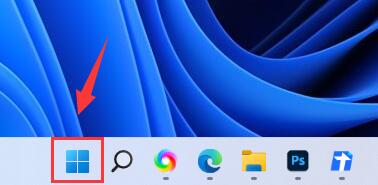
2. Cliquez pour ouvrir l'application "Microsoft Store" dans la barre de menu.
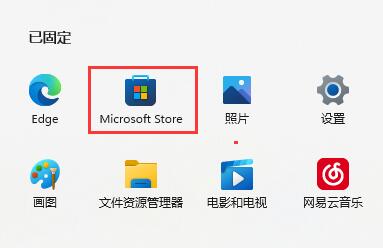
3. Accédez au champ de recherche ci-dessus, cliquez sur Entrée et recherchez « navigateur », puis appuyez sur Entrée.
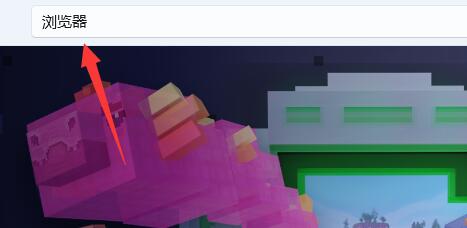
4. Recherchez l'application de navigateur que vous souhaitez utiliser dans les résultats de recherche et cliquez en dessous pour entrer.
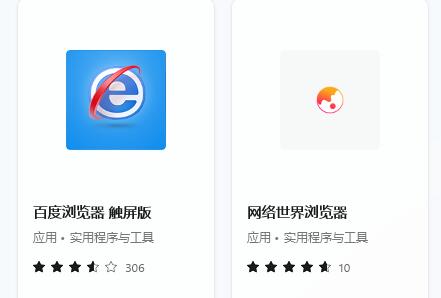
5. Enfin, cliquez sur le bouton "Obtenir" pour télécharger et installer le navigateur.
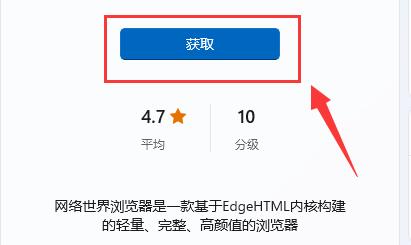
Ce qui précède est le contenu détaillé de. pour plus d'informations, suivez d'autres articles connexes sur le site Web de PHP en chinois!
Articles Liés
Voir plus- win10 ne peut pas démarrer, ce qui indique que votre ordinateur ne peut pas démarrer normalement
- Comment activer les droits d'administrateur dans Win10
- Que faire si la visionneuse de photos Windows manque de mémoire
- Comment partitionner le disque dur sous Win10
- Quels sont les navigateurs fournis avec Win10 ?

